Win10迈克菲卸载不了怎么办?
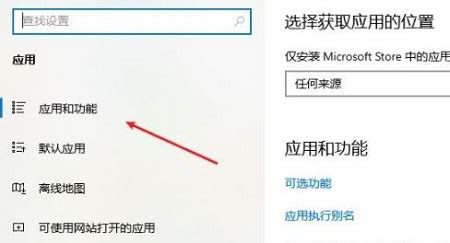
迈克菲(McAfee)是一款知名的防病毒软件,但在某些情况下,你可能会遇到无法卸载的问题。这可能是因为迈克菲的程序文件被损坏,或者系统中存在与迈克菲相关的进程和注册表条目,导致卸载不完全或无法执行。针对这种情况,本文将为你提供几种有效的解决方案,帮助你顺利卸载迈克菲软件。

首先,你可以尝试通过系统自带的卸载功能来卸载迈克菲。

Windows 10设置卸载:

1. 点击电脑左下角的“开始”菜单。

2. 选择“设置”或“控制面板”。
3. 在“应用”或“程序和功能”中找到迈克菲(McAfee)或迈克菲安全中心(McAfee Security Center)。
4. 右键单击迈克菲,选择“卸载”或“删除”,并按照屏幕提示完成卸载。
注意事项:
在卸载过程中,可能需要你确认几次以防止误操作。
卸载过程可能需要一段时间,请耐心等待系统完成操作。
如果系统自带的卸载功能无法卸载迈克菲,你可以尝试使用第三方卸载工具,如Geek Uninstaller。
步骤:
1. 下载并安装Geek Uninstaller。
2. 打开Geek Uninstaller,在软件列表中找到迈克菲。
3. 右键单击迈克菲,选择“强制卸载”。
4. 按照屏幕提示完成卸载。
如果以上基本卸载步骤仍然无法卸载迈克菲,你可以尝试以下高级卸载步骤。
在卸载之前,建议关闭迈克菲防病毒软件,以防止其在卸载过程中干扰操作。
步骤:
1. 右键单击系统托盘中的迈克菲图标。
2. 选择“退出”或“禁用”。
迈克菲官方提供了一个专用的卸载工具——McAfee Consumer Product Removal Tool(MCPR),可以帮助你彻底卸载迈克菲。
步骤:
1. 访问迈克菲官方网站,下载MCPR工具。
2. 运行下载的MCPR工具,并按照屏幕提示完成操作。
有时,迈克菲可能在普通模式下无法卸载,你可以尝试进入安全模式进行卸载。
步骤:
1. 关机后,通过按NOVO小孔进入系统恢复界面(不同品牌电脑可能有不同的进入方式)。
2. 选择“system recovery”并回车。
3. 依次选择疑难解答、高级选项、启动设置。
4. 重启后按4或F4进入安全模式。
5. 在安全模式下,按照基本卸载步骤卸载迈克菲。
如果迈克菲在卸载过程中仍然运行,你可以尝试手动终止其相关进程。
步骤:
1. 按Ctrl+Shift+Esc打开任务管理器。
2. 在进程选项卡中找到与迈克菲相关的进程。
3. 右键单击这些进程,选择“结束任务”。
4. 然后尝试再次卸载迈克菲。
卸载完成后,建议检查系统中是否仍有迈克菲的残留文件和注册表条目,并手动删除它们。
步骤:
1. 检查程序文件夹:
前往“C:\Program Files”或“C:\Program Files (x86)”目录。
查找并删除迈克菲相关的文件夹。
2. 检查注册表:
按Win+R组合键,输入“regedit”打开注册表编辑器。
导航至“HKEY_LOCAL_MACHINE\SOFTWARE”和“HKEY_CURRENT_USER\SOFTWARE”目录。
查找并删除与迈克菲相关的注册表条目。
在卸载迈克菲的过程中,你可能会遇到一些常见问题。以下是相应的解决方案:
解决方案:确保你以管理员身份运行卸载程序,或使用MCPR工具强制卸载。
解决方案:尝试重启计算机,并检查系统的启动项,确保没有迈克菲相关的启动项。
解决方案:有时卸载后可能出现性能问题,这可能是其他安全软件冲突导致的。检查是否有其他软件在运行,并进行必要的清理和优化。
如果你选择卸载迈克菲是为了寻找更合适的安全解决方案,以下是一些推荐的安全软件:
Norton Antivirus:提供全面的安全保护,用户体验良好。
Bitdefender:以其卓越的病毒检测能力和低资源占用闻名。
Kaspersky:在抗击恶意软件方面表现突出,受到用户赞誉。
卸载迈克菲可能是一个繁琐的过程,但只要按照上述步骤操作,你应该能够顺利卸载该软件。务必在卸载后检查系统,确保没有残留文件或注册表条目。此外,你还可以考虑使用其他优质的安全解决方案来保护你的计算机。希望本文能帮助你解决迈克菲卸载不了的问题。如果你还有其他疑问或需要进一步的帮助,请随时咨询。
本站所有软件来自互联网,版权归原著所有。如有侵权,敬请来信告知 ,我们将及时删除。 琼ICP备2024021917号-2